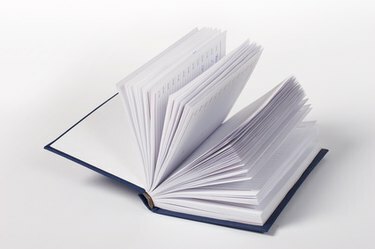
Kindle เป็นอุปกรณ์อ่านหนังสืออิเล็กทรอนิกส์ที่ผลิตและจัดจำหน่ายโดย Amazon.com Kindle ได้รับความนิยมอย่างมากจากผู้อ่าน e-book และผู้ใช้มักจะพยายามขยายประสบการณ์ Kindle ฟังก์ชันที่น่าสนใจแต่ไม่ค่อยมีใครรู้จักที่ Kindle มีให้คือความสามารถในการคัดลอกและแปลงหน้าหนังสือเป็นไฟล์ Portable Document Format (PDF) โดยอัตโนมัติ ด้วยแอปพลิเคชันสร้าง PDF เช่น Adobe Acrobat Professional หน้าทั้งหมดอาจถูกรวมเป็นเอกสาร PDF ขนาดใหญ่หนึ่งฉบับ อย่างไรก็ตาม ไม่จำเป็นต้องใช้ Acrobat เพื่อแปลงหน้า Kindle ทีละหน้าเป็นรูปแบบ PDF
สิ่งที่คุณต้องการ
- สายเชื่อมต่อ USB Kindle กับคอมพิวเตอร์
- คอมพิวเตอร์
- ติดตั้ง Adobe Acrobat Professional เพื่อรวม PDFs
วีดีโอประจำวันนี้
ขั้นตอนที่ 1
เปิดเครื่องคอมพิวเตอร์และ Kindle
ขั้นตอนที่ 2
เชื่อมต่อ Kindle กับคอมพิวเตอร์โดยใช้สาย USB อนุญาตให้คอมพิวเตอร์ลงทะเบียน Kindle เป็นไดรฟ์แบบถอดได้ และระบุไดรฟ์ด้วยอักษรระบุไดรฟ์
ขั้นตอนที่ 3
เปิด e-book บน Kindle และเลื่อนไปที่หน้าแรกเพื่อทำซ้ำเป็น PDF
ขั้นตอนที่ 4
คลิกที่ด้านหน้าของอักขระข้อความตัวแรกเพื่อคัดลอก และคลิกวงล้อ "เลือก"
ขั้นตอนที่ 5
เลือกตัวเลือก "เพิ่มไฮไลท์"
ขั้นตอนที่ 6
เลื่อนไปที่จุดสิ้นสุดของช่องข้อความเพื่อคัดลอกและคลิกเลือกล้อหลังอักขระตัวสุดท้ายในบล็อกข้อความ บล็อกข้อความจะถูกเน้น ตรวจสอบให้แน่ใจว่าข้อความทั้งหมดที่จะคัดลอกถูกเน้นบนหน้าจอ Kindle ข้อความจะถูกคัดลอกไปยัง Kindle ในโฟลเดอร์ชื่อ "My Clippings" เป็น PDF
ขั้นตอนที่ 7
คลิกขวาที่ปุ่ม "เริ่ม" ของ Windows บนคอมพิวเตอร์แล้วคลิก "สำรวจ" เพื่อเปิด Windows Explorer
ขั้นตอนที่ 8
ไปที่ไดรฟ์ Kindle ในแผงการนำทางด้านซ้าย คลิกที่ไดรฟ์เพื่อขยาย
ขั้นตอนที่ 9
คลิกที่โฟลเดอร์รูท Kindle เพื่อเปิด
ขั้นตอนที่ 10
ค้นหาและคลิกที่โฟลเดอร์ชื่อ "My Clippings" ในแผงการนำทางด้านซ้ายมือ ไฟล์ PDF ของข้อความที่คัดลอกจะอยู่ในโฟลเดอร์
ขั้นตอนที่ 11
คลิกขวาที่ PDF แล้วคลิก "เปลี่ยนชื่อ" จากนั้นพิมพ์ชื่อที่สื่อความหมายสำหรับไฟล์ PDF
ขั้นตอนที่ 12
คัดลอกไฟล์ PDF ไปยังคอมพิวเตอร์และทดสอบเอกสารในแอปพลิเคชันดู PDF เช่น Adobe Reader
ขั้นตอนที่ 13
รวม PDF หลายไฟล์เป็นเอกสาร PDF ขนาดใหญ่ไฟล์เดียวด้วยเครื่องมือสร้าง PDF เช่น Adobe Acrobat Professional หากต้องการ
เคล็ดลับและคำเตือน
- หากต้องการบันทึกทั้งหน้าเป็นคลิปหนีบบน Kindle ให้ไปที่หน้าที่ต้องการแล้วคลิก "บันทึกหน้าเป็นคลิป" จากเมนู
- ฟังก์ชันการคัดลอกข้อความของ Kindle สามารถเลือกและคัดลอกได้ครั้งละหนึ่งหน้าเท่านั้น

